参考文章: Traceview Walkthrough
Android 编程下的 TraceView 简介及其案例实战
正确使用Android性能分析工具——TraceView
Android内存使用分析和程序性能分析
TraceView工具能做什么?
从代码层面分析性能问题,针对每个方法来分析,比如当我们发现我们的应用出现卡顿的时候,我们可以来分析出现卡顿时在方法的调用上有没有很耗时的操作,关注以下两个问题:
- 调用次数不多,但是每一次执行都很耗时
- 方法耗时不大,但是调用次数太多
简单一点来说就是我们能找到频繁被调用的方法,也能找到执行非常耗时的方法,前者可能会造成Cpu频繁调用,手机发烫的问题,后者就是卡顿的问题
TraceView工具启动
打开Monitor,点击图中的标注的按钮,启动追踪:
TraceView工具面板
打开App操作你的应用后,再次点击的话就停止追踪并且自动打开traceview分析面板:
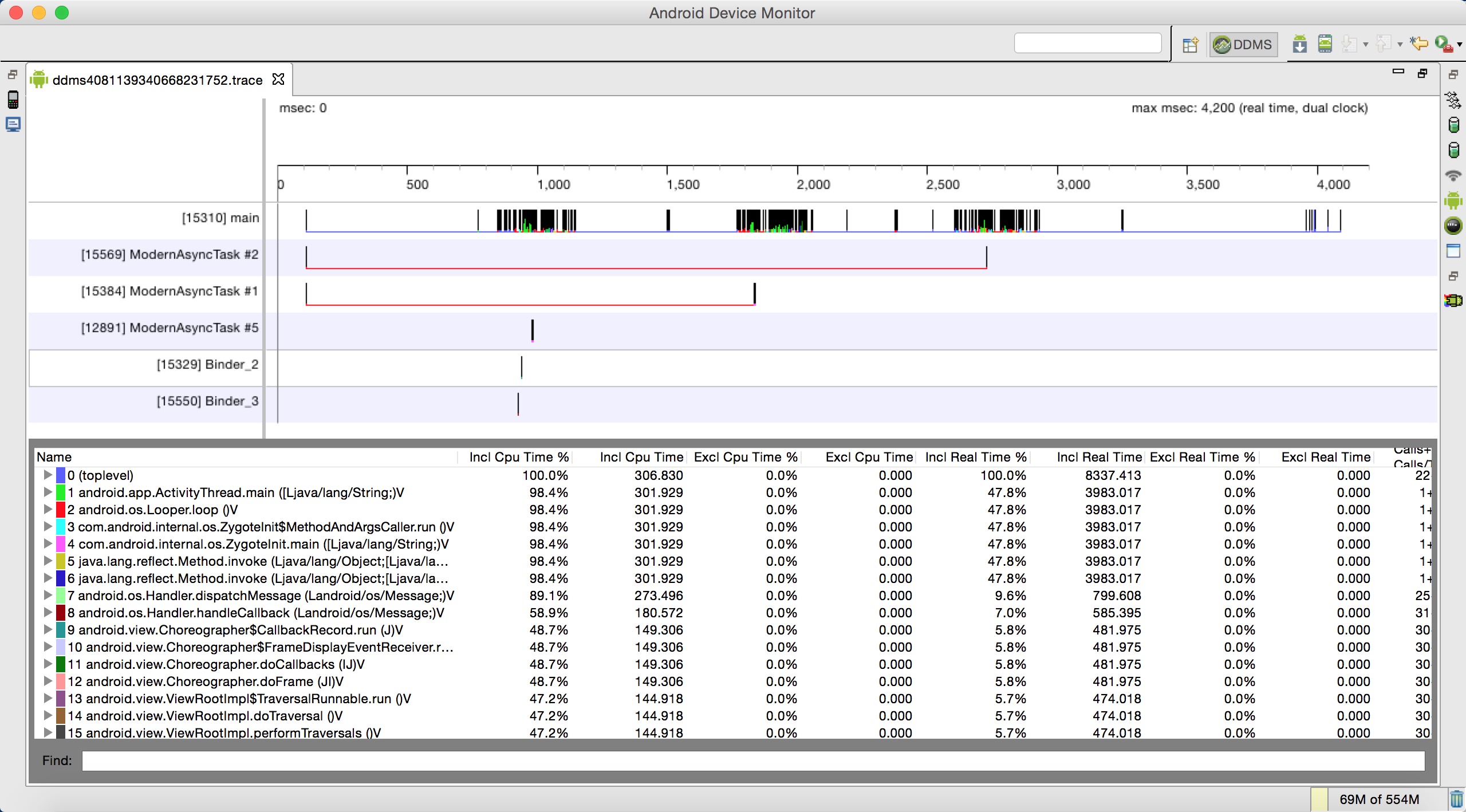
traceview的面板分上下两个部分:
- 时间线面板以每个线程为一行,右边是该线程在整个过程中方法执行的情况
- 分析面板是以表格的形式展示所有线程的方法的各项指标
时间线面板
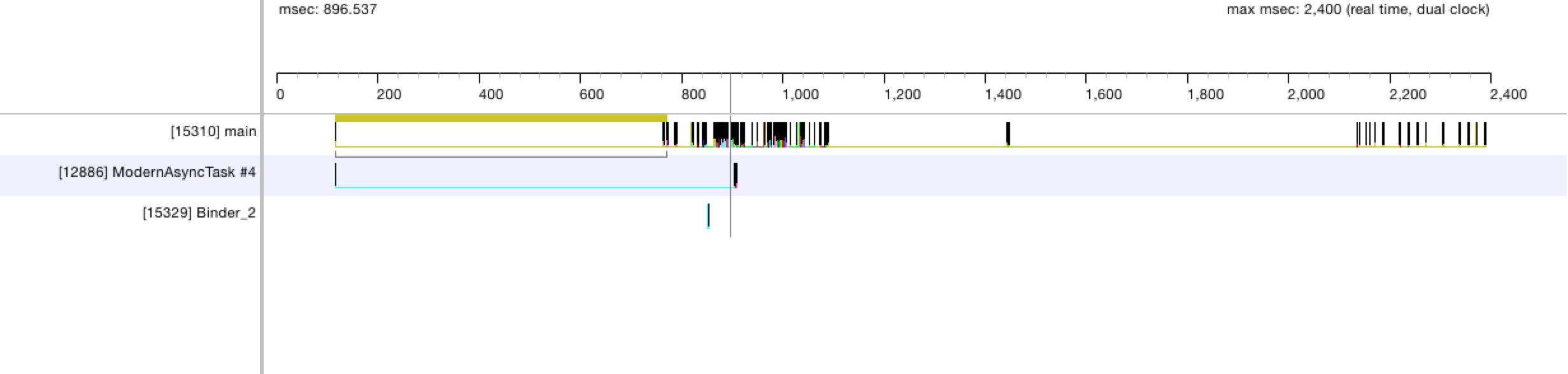
左边是线程信息,main线程就是Android应用的主线程,这个线程是都会有的,其他的线程可能因操作不同而发生改变.每个线程的右边对应的是该线程中每个方法的执行信息,左边为第一个方法执行开始,最右边为最后一个方法执行结束,其中的每一个小立柱就代表一次方法的调用,你可以把鼠标放到立柱上,就会显示该方法调用的详细信息:
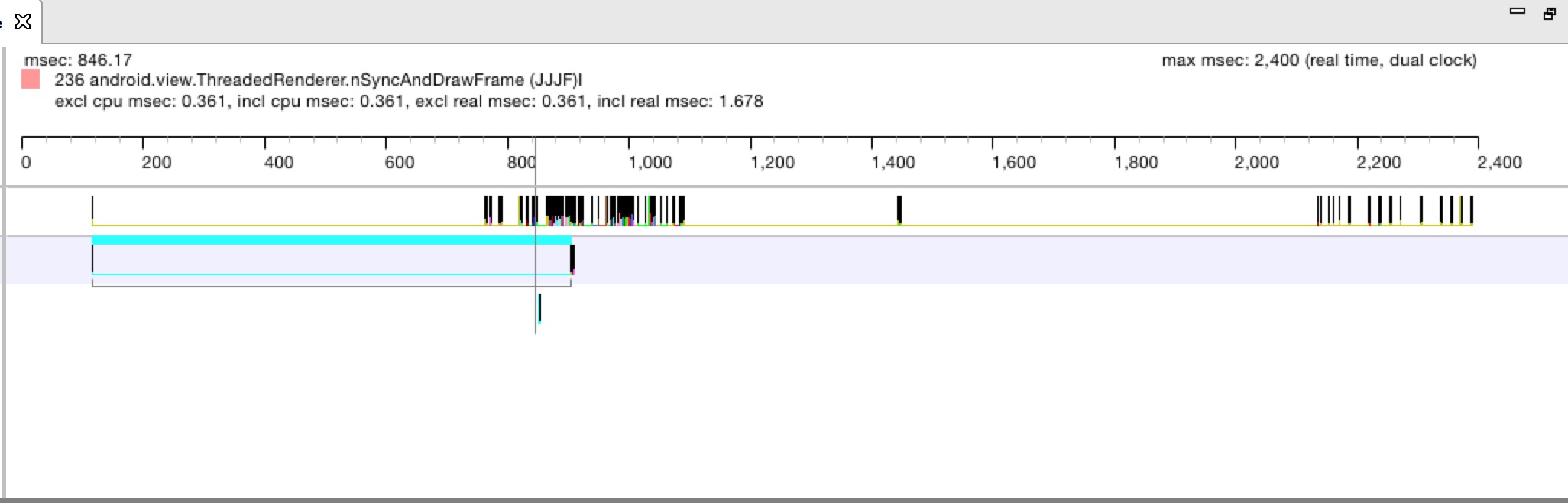
你可以随意滑动你的鼠标,滑倒哪里,左上角就会显示该方法调用的信息。
1.如果你想在分析面板中详细查看该方法,可以双击该立柱,分析面板自动跳转到该方法:
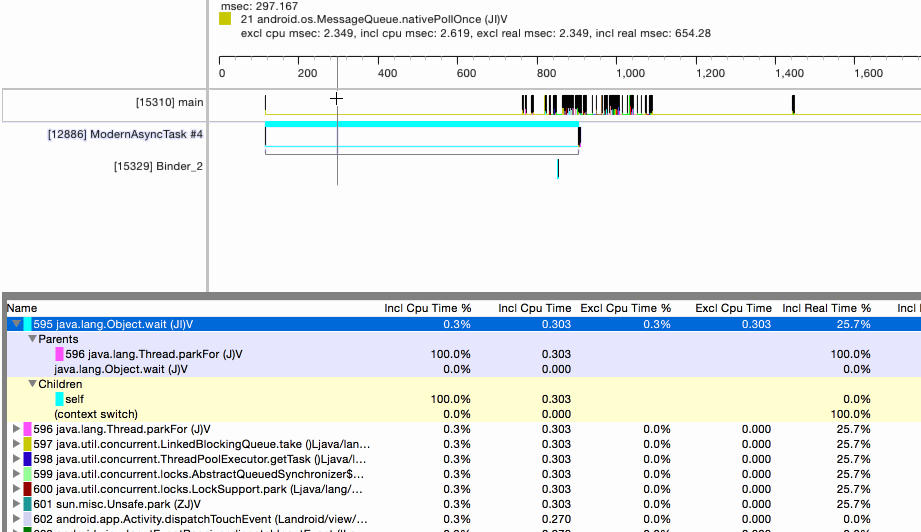
2.放大某个区域
刚打开的面板中,是我们采集信息的总览,但是一些局部的细节我们看不太清,没关系,该工具支持我们放大某个特殊的时间段:
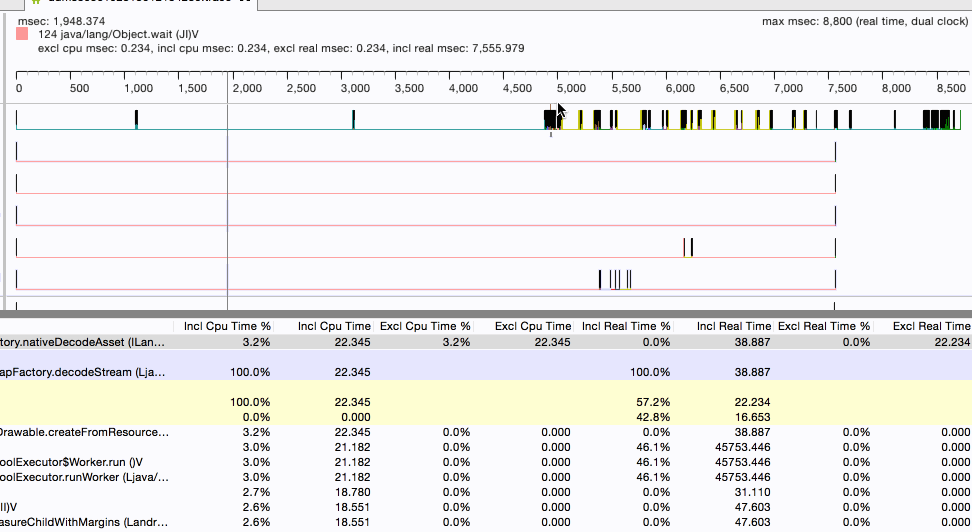
如果想回到最初的状态,双击时间线就可以。
3.每一个方法的表示:
可以看出来,每一个方法都是用一个凹型结构来表示,坐标的凸起部分表示方法的开始,右边的凸起部分表示方法的结束,中间的直线表示方法的持续.
分析面板
面板列名含义如下:
| 名称 | 意义 |
|---|---|
| Name | 方法的详细信息,包括包名和参数信息 |
| Incl Cpu Time | Cpu执行该方法该方法及其子方法所花费的时间 |
| Incl Cpu Time % | Cpu执行该方法该方法及其子方法所花费占Cpu总执行时间的百分比 |
| Excl Cpu Time | Cpu执行该方法所话费的时间 |
| Excl Cpu Time % | Cpu执行该方法所话费的时间占Cpu总时间的百分比 |
| Incl Real Time | 该方法及其子方法执行所话费的实际时间,从执行该方法到结束一共花了多少时间 |
| Incl Real Time % | 上述时间占总的运行时间的百分比 |
| Excl Real Time % | 该方法自身的实际允许时间 |
| Excl Real Time | 上述时间占总的允许时间的百分比 |
| Calls+Recur | 调用次数+递归次数,只在方法中显示,在子展开后的父类和子类方法这一栏被下面的数据代替 |
| Calls/Total | 调用次数和总次数的占比 |
| Cpu Time/Call | Cpu执行时间和调用次数的百分比,代表该函数消耗cpu的平均时间 |
| Real Time/Call | 实际时间于调用次数的百分比,该表该函数平均执行时间 |
你可以点击某个函数展开更详细的信息:

展开后,大多数有以下两个类别:
- Parents:调用该方法的父类方法
- Children:该方法调用的子类方法
如果该方法含有递归调用,可能还会多出两个类别:
- Parents while recursive:递归调用时所涉及的父类方法
- Children while recursive:递归调用时所涉及的子类方法
首先我们来看当前方法的信息:
| 列 | 值 |
|---|---|
| Name | 24 android/widget/FrameLayout.draw(L android/graphics/Canvas;)V |
| Incl Cpu% | 20.9% |
| Incl Cpu Time | 375.201 |
| Excl Cpu Time % | 0.0% |
| Excl Cpu Time | 0.000 |
| Incl Real Time % | 1.1% |
| Incl Real Time | 580.668 |
| Excl Real Time % | 0.0% |
| Excl Real Time | 0.000 |
| Calls+Recur | 177+354 |
| Cpu Time/Call | 0.707 |
| Real Time/Call | 1.094 |
根据下图中的toplevel可以看出总的cpu执行时间为1797.167ms,当前方法占用cpu的时间为375.201,375.201/1797.167=0.2087,和我们的Incl Cpu Time%是吻合的。当前方法消耗的时间为580.668,而toplevel的时间为53844.141ms,580.668/53844.141=1.07%,和Incl Real Time %也是吻合的。在来看调用次数为177,递归次数为354,和为177+354=531,375.201/531 = 0.7065和Cpu Time/Call也是吻合的,580.668/531=1.0935,和Real Time/Call一栏也是吻合的。
Parents
现在我们来看该方法的Parents一栏:
| 列 | 值 |
|---|---|
| Name | 22 com/android/internal/policy/impl/PhoneWindow$DecorView.draw(Landroid/graphics/Canvas;)V |
| Incl Cpu% | 100% |
| Incl Cpu Time | 375.201 |
| Excl Cpu Time % | 无 |
| Excl Cpu Time | 无 |
| Incl Real Time % | 100% |
| Incl Real Time | 580.668 |
| Excl Real Time % | 无 |
| Excl Real Time | 无 |
| Call/Total | 177/531 |
| Cpu Time/Call | 无 |
| Real Time/Call | 无 |
其中的Incl Cpu Time%变成了100%,因为在这个地方,总时间为当前方法的执行时间,这个时候的Incl Cpu Time%只是计算该方法调用的总时间中被各父类方法调用的时间占比,比如Parents有2个父类方法,那就能看出每个父类方法调用该方法的时间分布。因为我们父类只有一个,所以肯定是100%,Incl Real Time一栏也是一样的,重点是Call/Total,之前我们看当前方式时,这一栏的列名为Call+Recur,而现在变成了Call/Total,这个里面的数值变成了177/531,因为总次数为531次,父类调用了177次,其他531次是递归调用。这一数据能得到的信息是,当前方法被调用了多少次,其中有多少次是父类方法调用的。
Children

可以看出来,我们的子类有2个,一个是自身,一个是23android/view/View.draw(L android/graphics/Canvas;)V,self代表自身方法中的语句执行情况,由上面可以看出来,该方法没有多余语句,直接调用了其子类方法。另外一个子类方法,可以看出被当前方法调用了177次,但是该方法被其他方法调用过,因为他的总调用次数为892次,你可以点击进入子类方法的详细信息中。
Parents while recursive

列举了递归调用当前方法的父类方法,以及其递归次数的占比,犹豫我们当前的方法递归了354次,以上三个父类方法递归的次数分别为348+4+2 = 354次。
Children while recursive

列举了当递归调用时调用的子类方法。







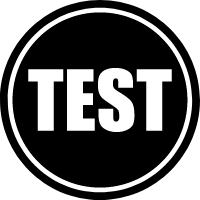
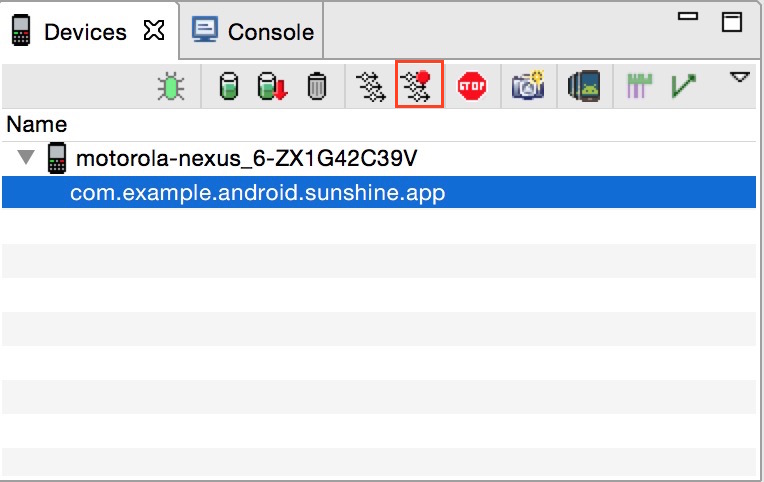
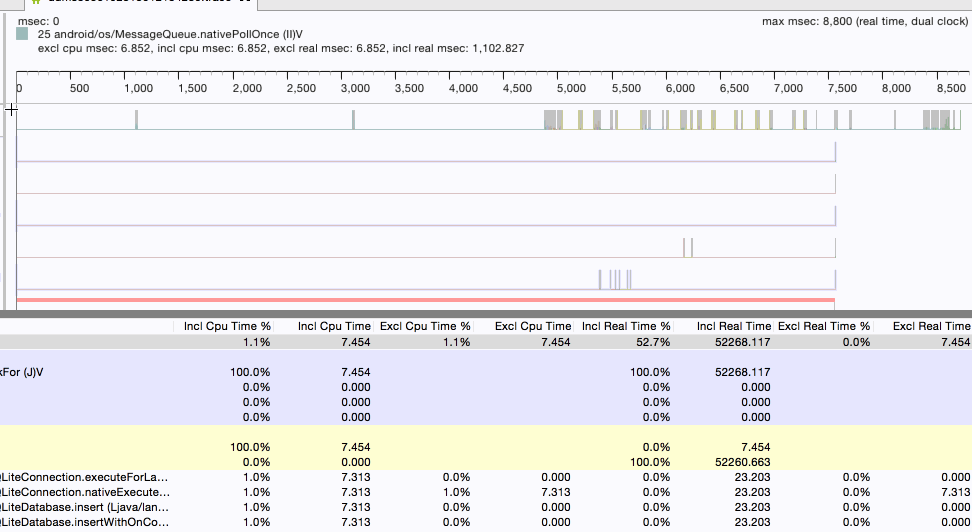















 3712
3712











 被折叠的 条评论
为什么被折叠?
被折叠的 条评论
为什么被折叠?








